한글 맞춤법 검사기 추천
제 주변에 보면 요즘 글 쓰는 사람들이 많아진 거 같습니다. 블로그는 기본적으로 운영을 하고 전자책도 집필하는가 하면 다양한 온라인 활동을 통해 글을 쓰고 있는 듯합니다. 이왕이면 글 쓸 때 맞춤법, 띄어쓰기 등 문법적으로 오류 없이 쓰면 좋지 않을까요?

글을 볼 때 맞춤법, 띄어쓰기와 같은 오류가 많으면 웬지 글에 대한 신뢰도도 떨어지고 보기도 안 좋은 거 같더라고요. 오늘은 이런 오류를 줄이고 글 쓰는 데 있어서 꼭 필요한 한글 맞춤법 검사기 사용법에 대해 알려드리겠습니다.
네이버 한글 맞춤법 검사기
온라인을 이용하는 사람이라면 네이버를 모르는 사람은 없을 겁니다. 네이버에서 제공하는 유용한 프로그램들이 많이 있지만 그중 하나가 오늘 알려드릴 네이버 한글맞춤법검사기입니다. 사용법은 아래에서 알려드릴 아래한글 프로그램 맞춤법 검사기보다 더 쉬우니 어렵지 않게 이용하실 수 있습니다.
1. 네이버에 접속하신 후 검색란에 '한글맞춤법검사기'를 입력, 엔터를 클릭합니다.
2. 검색결과 페이지 상단에 네이버 한글맞춤법 검사기가 나옵니다.
3. 원문 페이지에 작성한 글을 복사하여 붙여넣기 합니다.
4. '검사하기'를 클릭하여 교정결과(띄어쓰기, 맞춤법, 표준어)로 나온 글을 사용하시면 됩니다.
단, 네이버 한글 맞춤법 검사기는 한번에 검사할 수 있는 글자수는 300자 이므로 작성한 글이 300자 이상이라면 나누어서 검사를 실행하시면 됩니다.

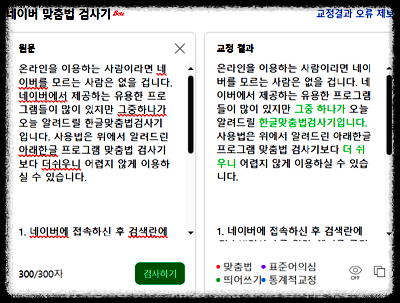
아래 한글 맞춤법 검사기
글을 작성하는데 꼭 필요한 프로그램 중의 하나가 아래한글(한컴오피스) 프로그램일 겁니다. 아래한글을 이용해 작성한 글을 자체 프로그램에 내장되어 있는 한글 맞춤법 검사기를 통해 철자오류, 띄어쓰기 등을 확인하고 바로 잡을 수 있습니다.
1. 아래한글 프로그램을 실행하고 작성한 글을 불러오거나 새로 글을 작성합니다.
2. 상단 메뉴바에서 '검토'를 선택 클릭하신 후 아래항목에서 '맞춤법 검사'를 선택 클릭 합니다.
3. 맞춤법 검사/교정 창에서 '시작' ==> '검사' 버튼을 클릭합니다.
4. 검사가 진행되는 동안 맞춤법 오류나 띄어쓰기 오류가 나오면 '바꾸기' 버튼을 클릭하여 오류를 수정합니다. 만약 오류 수정이 필요하지 않다면 '지나감' 버튼을 클릭하면 됩니다.
5. 모든 검사가 진행되면 확인을 눌러 한글 맟춤법 검사기 작동을 마칩니다



이외에도 한글맞춤법검사기는 위에서 알려드린 두 가지 말고도 다양하게 있습니다. 부산대학교 맞춤법 검사기를 이용하실 수 있으며, 블로그에 글을 포스팅하시는 분이라면 블로그 자체에도 맞춤법, 띄어 쓰기 오류를 검사해 주는 기능이 있으니 편하게 이용하시면 좋습니다.
오늘은 대표적으로 많이 사용하는 한글 맞춤법 검사기에 대해 알아봤습니다. 좋은글 작성의 기본은 정확한 맞춤법과 오류 없는 띄어쓰기가 기본입니다. 알려드린 검사기를 이용해서 좋은 글 작성에 도움이 되시기 바랍니다.
'도움되는 이야기' 카테고리의 다른 글
| 눈 관상 테스트 남자, 여자, 눈 모양에 따른 성격과 운명 (0) | 2023.11.05 |
|---|---|
| 똥 꿈해몽 과연 길몽일까요 흉몽 일까요 (0) | 2023.10.12 |
| 보건증 발급 방법과 재발급, 비용 및 검사 항목에 관한 정보 (0) | 2023.10.11 |
| 임산부를 위한 안전 지킴이, 119 안심콜 서비스 활용법 (1) | 2023.10.07 |
| 경기도 전세피해 이주비 지원사업 150만원 받으세요! (0) | 2023.10.02 |

